Hur tar jag bort dubbla möten från en kalender i Outlook?
När du importerar eller delar kalendrar av dina kollegor, familjer eller vänner till din Microsoft Outlook sker dubbla möten ofta. I den här artikeln guidar vi dig steg för steg för att ta bort dubbla möten från en kalender i Microsoft Outlook.
Ta bort dubbla möten från en kalender i Outlook
Ta bort dubbla möten från en kalender i Outlook
För att ta bort dubbletter av möten från en kalender i Microsoft Outlook, gör så här:
1: Öppna en kalender som du tar bort dubbletter av möten från i kalendervyn.
2: Visa alla möten i listvyn
- Klicka på i Outlook 2007 utsikt > Nuvarande åsikt > Händelser .
- I Outlook 2010, 2013 och 2016 klickar du på Ändra vy > Lista på utsikt fliken.
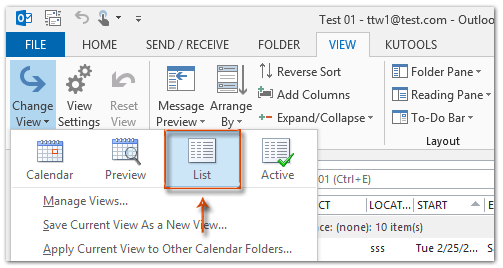
3: Ändra aktuell vy:
- Klicka på i Outlook 2007 utsikt > Nuvarande åsikt > Anpassa aktuell vy.
- I Outlook 2010 eller en senare version, klicka på Visa inställningar knappen på utsikt fliken.

4: I dialogrutan Avancerade vyinställningar: Lista som dyker upp, klicka på Svart knapp.

5: I dialogrutan Sortera;
- Klicka på rutan nedan Sortera objekt efter, och välj Ämne från listrutan;
- Klicka på rutan under den första Sedan av, och välj Plats från listrutan;
- Klicka på rutan under den andra Sedan av, och välj Start från rullgardinslistan.
- Klicka på OK knapp.

Obs! I Outlook 2007 visas inte kolumnen Start som standard. Efter att ha avslutat de 5, kommer det att dyka upp en varningsdialogruta. Klicka bara på Ja knapp.

6: Klicka sedan på OK i dialogrutan Avancerade vyinställningar: Lista.
Nu ordnas alla möten efter ämne, plats och starttid successivt.
7: Jämför intilliggande möten och klicka för att välja flera dubbletter av möten med ctrl och tryck sedan på Radera för att ta bort dem.

Kutools för Outlook ger ett antal praktiska verktyg för att underlätta ditt dagliga arbete i Microsoft Outlook. Det har släppt Ta bort duplicerade e-postmeddelanden verktyg, Ta bort duplicerade kontakter nytta och Ta bort duplicerade uppgifter verktyg. Utvecklingen av verktyget Delete Duplicate Appointments pågår, och detta verktyg kommer att läggas till i vår framtida version.
Bästa kontorsproduktivitetsverktyg
Kutools för Outlook - Över 100 kraftfulla funktioner för att överladda din Outlook
🤖 AI Mail Assistant: Instant proffs-e-postmeddelanden med AI-magi – ett klick för geniala svar, perfekt ton, flerspråkig behärskning. Förvandla e-post utan ansträngning! ...
📧 Email Automation: Frånvaro (tillgänglig för POP och IMAP) / Schemalägg Skicka e-post / Auto CC/BCC enligt regler när du skickar e-post / Automatisk vidarebefordran (avancerade regler) / Lägg automatiskt till hälsning / Dela automatiskt e-postmeddelanden med flera mottagare i individuella meddelanden ...
📨 Email Management: Hämta enkelt e-postmeddelanden / Blockera bluff-e-postmeddelanden av ämnen och andra / Ta bort duplicerade e-postmeddelanden / Avancerad Sökning / Konsolidera mappar ...
📁 Bilagor Pro: Batch Spara / Batch lossa / Batchkomprimera / Automatisk sparning / Auto Lossa / Automatisk komprimering ...
🌟 Gränssnittsmagi: 😊 Fler vackra och coola emojis / Öka din Outlook-produktivitet med flikar / Minimera Outlook istället för att stänga ...
👍 Underverk med ett klick: Svara alla med inkommande bilagor / E-postmeddelanden mot nätfiske / 🕘Visa avsändarens tidszon ...
👩🏼🤝👩🏻 Kontakter och kalender: Lägg till kontakter i grupp från valda e-postmeddelanden / Dela upp en kontaktgrupp till individuella grupper / Ta bort påminnelser om födelsedag ...
Över 100 funktioner Vänta på din utforskning! Klicka här för att upptäcka mer.

